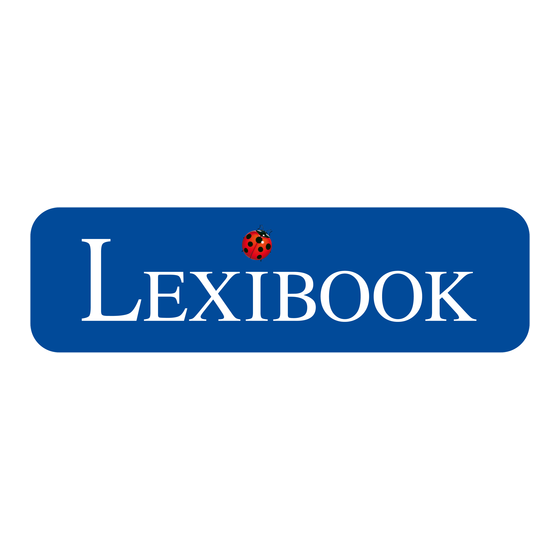
Sommaire des Matières pour LEXIBOOK HPl500
- Page 1 MP 3 Music Station Manuel d’instructions/User Guide HPl500 HPI500FR-GBIM0236.indd 1 09/06/2006 16:37:14...
- Page 2 3-38 FRANÇAIS ENGLISH 39-72 HPI500FR-GBIM0236.indd 2 09/06/2006 16:37:14...
-
Page 3: Preparations Avant L'utilisation
INFORMATIONS IMPORTANTES • Evitez de placer cet appareil dans des lieux exposés directement au soleil, proche d’appareils chauffant comme les radiateurs électriques, au-dessus d’autres appareils stéréo émettant trop de chaleur, des endroits sans ventilation ou poussiéreux et des lieux sujets à de constantes vibrations et/ou humides. •... - Page 4 Protéger vos meubles Ce modèle est équipé de “pieds” en caoutchouc non glissants pour empêcher que le produit ne bouge lorsque vous faites fonctionner ses boutons de contrôle ainsi que de laisser des marques ou des taches sur vos meubles. Cependant, certains types de meubles dont la finition est huilée, des agents conservateurs de bois ou des vaporisateurs nettoyants peuvent ramollir le caoutchouc des “pieds”, ce qui laissera des marques ou des résidus de...
-
Page 5: Instructions Importantes De Securite
Source d’alimentation Cet appareil est conçu pour fonctionner avec un courant domestique 230V-50Hz. Connecter cet appareil à toute autre source d’alimentation pourrait causer des dommages sur l’appareil et de tels dommages ne sont pas couverts par votre garantie. ATTENTION AFIN DE PREVENIR TOUT INCENDIE OU CHOC ELECTRIQUE, NE PAS UTILISER CETTE PRISE AVEC UN CABLE D’EXTENSION, UN BOITIER OU TOUT AUTRE ACCESSOIRE SAUF SI LES FICHES PEUVENT ETRE COMPLETEMENT INSEREES POUR EMPECHER TOUTE EXPOSITION DES... - Page 6 à une vérification de sécurité. Nous vous remercions d’avoir acheté ce MP3 HPI500 Radio Horloge Haut-Parleur avec SmartSet de Lexibook. Ce système compact a été conçu avec un amplificateur puissant et des haut-parleurs de grande qualité afin de produire un son digne d’un système audio beaucoup plus grand et plus cher.
- Page 7 L’horloge offre également une fonction d’endormissement en musique programmable de 99 minutes avec arrêt automatique et une fonction de minuteur pour la sieste de 60 minutes qui vous réveillera après la sieste sans avoir à changer vos réglages d’alarme. Votre appareil offre bien sûr aussi une fonction de rappel d’alarme pour vous permettre un petit repos supplémentaire une fois que l’alarme s’est déclenchée le matin, mais cela n’est pas la fonction normale de rappel d’alarme.
- Page 8 HPI500FR-GBIM0236.indd 8 09/06/2006 16:37:15...
-
Page 9: Emplacement Des Controles Et Des Indicateurs
EMPLACEMENT DES CONTROLES ET DES INDICATEURS Panneau avant Support Ipod Panneau supérieur Panneau arrière HPI500FR-GBIM0236.indd 9 09/06/2006 16:37:19... -
Page 10: Panneau Latéral Gauche
Panneau latéral gauche 1.) Capteur de rappel d’alarme sans touche. 2.) Haut-parleurs. 3.) Affichage DEL multi fonctions. 4.) Capteur de telecommande. 5.) Compartiment de pile en lithium de 3 Volts (Panneau arrière). 6.) Bouton ON/OFF (MARCHE/ARRET) Power (Alimentation). 7.) Boutons Pré-réglés. -
Page 11: Affichage
Affichage 1.) Indicateur MUTE (Sourdine). 2.) Indicateur AM (Pour le Matin). 3.) Affichage des jours de la semaine. 4.) Indicateur du minuteur SLP (Sleep) (Endormissement). 5.) Indicateur du minuteur NAP (Sieste). 6.) Affichage de l’heure, de l’année, du date/mois, du niveau de volume (00-63), des fréquences radio. -
Page 12: Mise En Place Des Piles Dans La Telecommande
MISE EN PLACE DES PILES DANS LA TELECOMMANDE La télécommande fonctionne avec deux piles de type “AAA, UM-4, RL3”, non incluses. Nous vous conseillons d’utiliser une marque connue de piles alcalines pour assurer une longue durée de vie des piles et une performance optimale. Ouvrez le compartiment des piles en faisant glisser le couvercle dans le sens de la “flèche”. - Page 13 INSTRUCTIONS DE FONCTIONNEMENT Réglage de l’heure lors de la première utilisation IMPORTANT: La première fois que vous connectez votre nouveau radio-réveil SmartSet® à la prise électrique CA, l’ordinateur interne règlera automatiquement l’heure exacte pour la zone horaire GMT + 1 (Paris, Madrid, Francfort, Rome, Amsterdam), qui est le réglage par défaut initial.
- Page 14 Maintenez le bouton Time Zone (Zone horaire) puis appuyez sur les boutons Tuning/Skip (Réglage/Saut) (Clock/Time) (Horloge/Heure) ou jusqu’à ce que votre zone horaire apparaisse, puis relâchez les boutons. L’affichage de l’heure changera à l’heure correcte selon le fuseau horaire de votre choix.
- Page 15 l’horloge avancera automatiquement jusqu’à “3:00”. • Changement d’heure d’hiver: A “3:00” le dernier dimanche du mois d’octobre, l’horloge avancera automatiquement jusqu’à “2:00”. • Année bissextile: A “12:00 Minuit” le 28 février, l’affichage du calendrier changera pour “29.2” (29 février). Réglage manuel de l’horloge Certaines personnes aiment régler eux-mêmes leur horloge avec 5 à...
- Page 16 1.) Appuyez et maintenez le bouton de réglage de l’Alarm 1 (Alarme 1) ou de l’Alarm 2 (Alarme 2). L’affichage de l’heure changera à l’heure du réveil de l’alarme 1 ou de l’alarme 2. 2.) Tout en maintenant le bouton de réglage de l’Alarm 1 (Alarme 1) ou de l’Alarm 2 (Alarme 2), appuyez sur les boutons Tuning/Skip (Réglage/Saut) (Clock/Time) (Horloge/Heure) ou pour avancer ou reculer l’heure désirée de votre réveil.
- Page 17 Pour vérifier le réglage du mode d’alarme pour l’alarme 1, appuyez sur le bouton Alarm 1 (Alarme 1). L’affichage indiquera l’heure de réveil de l’alarme 1 et les indicateurs des jours de la semaine indiqueront le mode d’alarme sélectionné. • Si les 7 indicateurs sont “activés”, le mode Tous les jours est sélectionné. •...
- Page 18 Utiliser la télécommande La télécommande fournie avec ce système vous permet d’effectuer les opérations suivantes : • “Activer” ou “désactiver” le système. • Sélectionner les fonctions désirées (iPod/AUX/TUNER). • Sélectionner les bandes AM ou FM. • Démarrez et arrêter momentanément la lecture de l’iPod ou l’éteindre. (REMARQUE : I’iPod®...
- Page 19 2.) Pour changer la bande entre FM et AM, appuyez sur le bouton Band (Bande) sur le panneau supérieur ou sur la télécommande. La première fois que vous sélectionnez la bande AM, l’affichage indiquera AM 520 KHz. 3.) Réglez votre station désirée avec les boutons Tuning/Skip (Réglage/Saut) ou sur le panneau supérieur ou avec les boutons de la télécommande comme suit :...
- Page 20 5.) Quelques secondes après avoir relâché les boutons de réglage, l’affichage des fréquences radio retournera à l’affichage de l’heure. Pour voir la fréquence radio de nouveau, appuyez sur le bouton Time (Heure) sur le panneau supérieur. L’affichage de l’heure changera pour l’affichage des fréquences radio durant quelques secondes puis retournera de nouveau à...
- Page 21 2.) Lorsque la fréquence désirée apparaît sur l’affichage, appuyez une fois sur le bouton Memory (Mémoire) du panneau supérieur. “F 1” commencera à clignoter sur l’affichage indiquant que vous pouvez maintenant stocker votre station sous Memory #1(Mémoire #1) de la bande FM. 3.) Appuyez de nouveau sur le bouton Memory (Mémoire).
- Page 22 • Lorsque vous appuyez sur le bouton Memory (Mémoire) la première fois, vous devez sélectionner un numéro de mémoire pré-réglé et appuyer de nouveau sur le bouton Memory (Mémoire) dans les 10 secondes qui suivent, alors que le numéro de mémoire clignote, sinon la station ne sera pas mémorisée.
- Page 23 Le système fournit une station d’accueil iPod sur le panneau supérieur. Vous pouvez connecter n’importe quel iPod® “dockable”, disponibles depuis janvier 2006, à la station d’accueil et écouter votre iPod avec les haut-parleurs de ce système. Lorsque votre iPod® “dockable” est sur la station d’accueil, l’alimentation est fournie par le système et non par la pile interne de l’iPod®.
- Page 24 2) Sélectionnez l’adaptateur approprié pour votre modèle d’iPod® parmi les 5 adaptateurs inclus (voir page 9). Chaque adaptateur comporte le nom et/ou la taille gravée du modèle d’iPod®. Placez l’adaptateur choisi dans la station d’accueil afin que le connecteur à 30 fiches de l’iPod® s’insère dans les ouvertures de l’adaptateur.
- Page 25 3.) Après avoir installé l’adaptateur nécessaire dans la station d’accueil en vous assurant qu’il soit correctement mis en place, insérez votre iPod® dans l’adaptateur afin que le connecteur à 30 fiches de la station d’accueil s’insère complètement dans la prise à 30 fiches en bas de votre iPod®. Branchez la prise USB de votre iPod®...
- Page 26 REMARQUE: Si le bouton Power (Alimentation) de ce système est activé (‘On’) et que la fonction de l’iPod® est déjà sélectionnée, votre iPod® démarrera la lecture aussitôt qu’il sera connecté à la station et aussi longtemps que l’interrupteur Hold (Blocage) restera en position ‘Off’. Si votre iPod® se met en mode Pause lorsque vous le connectez à...
-
Page 27: Fonctionnement De L'alarme
FONCTIONNEMENT DE L’ALARME Les deux alarmes de ce système vous donnent l’option de vous réveiller avec la radio, une sonnerie ou même avec la musique de votre iPod®. Vous pouvez également programmer une ou deux alarmes pour les jours de la semaine, les week-ends ou pour un réveil quotidien. -
Page 28: Se Reveiller Avec La Sonnerie
SE REVEILLER AVEC LA SONNERIE Note: L’alarme 1 et l’alarme 2 ont des sonneries différentes. L’alarme 1 retentit d’un simple “bip”. L’alarme 2 retentit d’un double “bip”. Vous pourrez ainsi identifier quelle alarme retentit selon sa sonnerie. 1.) Faites glisser les interrupteurs de sélection Alarm 1 (Alarme 1) et/ou Alarm 2 (Alarme 2) situés sur le côté... - Page 29 2.) Faites glisser les interrupteurs de sélection Alarm 1 (Alarme 1) et/ou Alarm 2 (Alarme 2) situés sur le côté gauche du panneau en position iPod®. Les indicateurs AL 1 et/ou AL 2 apparaîtront sur l’affichage pour confirmer que les alarmes sont activées. 3.) A l’heure sélectionnée du réveil, le système activera le mode iPod®...
-
Page 30: Pour Annuler Les Alarmes
POUR ANNULER LES ALARMES Pour annuler complètement les alarmes afin qu’elles ne s’activent pas, faites glisser les interrupteurs de sélection appropriés Alarm 1 (Alarme 1) et/ou Alarm 2 (Alarme 2) en position “Off”. RAPPEL d’alarme (SNOOZE) / RAPPEL d’alarme (SNOOZE) “SANS TOUCHE” Lorsque l’alarme retentit le matin, vous pouvez activer la fonction de rappel d’alarme (Snooze) pour vous permettre un repos supplémentaire de quelques minutes de plus. -
Page 31: Minuteur D'endormissement
REMARQUE : Le capteur de rappel d’alarme détecte la différence de température entre votre main et la température ambiante de la pièce. Cependant, dans des conditions inhabituelles où il n’y a presque pas de différence entre la température de votre main et la température ambiante de la pièce, la fonction du capteur de rappel d’alarme sans touche peut ne pas s’activer. -
Page 32: Minuteur De Sieste (Avec Sonnerie Seulement)
4.) Lorsque le minuteur d’endormissement atteint “00”, le système s’éteindra automatiquement. NOTE: Si vous réglez la durée d’endormissement sur 60 minutes en mode iPod®, assurez-vous de sélectionner un album ou une Liste de Lecture d’au moins 60 minutes. Autrement, l’iPod® s’arrêtera à la fin de l’ album ou une Liste de Lecture sélectionné(e), mais le système restera activé... -
Page 33: Controle D'eclairage
CONTROLE D’ECLAIRAGE Le contrôle d’éclairage de l’affichage a été réglé en position High (Fort) dans notre usine. Si vous trouvez l’éclairage de l’affichage trop fort, faites glisser l’interrupteur Dimmer en position Low (Faible). Prise d’entrée auxiliaire Ce système inclut une prise d’entrée auxiliaire sur le panneau arrière afin de pouvoir connecter des iPods®... -
Page 34: Changer La Pile En Lithium
Prise du casque (Ecouteurs stéréo) Ce système inclut une prise de casque pour permettre une écoute privée sans déranger les autres personnes présentes. La prise Phones est située sur le panneau arrière. Les haut-parleurs intégrés se désactivent automatiquement lorsque le casque est branché à la prise Phones. IMPORTANT: Avant de connecter votre casque, réglez le contrôle du Volume à... - Page 35 IMPORTANT: Laissez le câble d’alimentation CA connecté à la prise murale. Cela fournira l’alimentation de la mémoire de l’ordinateur SmartSet® pendant que la pile en lithium originale est enlevée. 3.) Positionnez la radio vers le haut et utilisez un petit tournevis pour enlever la vis sécurisant l’attache de la pile au compartiment.
- Page 36 REINITIALISER L’HORLOGE APRES UNE PERTE TOTALE DE MEMOIRE Si vous ne remplacez pas la pile intégrée en lithium peu après avoir vu l’indicateur d’avertissement de pile faible “ low” clignoter, la pile en lithium pourra s’user complètement et ne pourra plus alimenter l’ordinateur interne SmartSet®.
-
Page 37: Soin Et Entretien
4.) Appuyez sur le bouton Month/date (Mois/date). L’affichage de l’heure changera pour l’affichage du mois et de la date (mm/dd). Tout en maintenant le bouton Month/date (Mois/date), appuyez sur le bouton Tuning/Skip (Réglage/Saut) pour régler le mois et la date. L’indicateur du jour changera automatiquement lorsque vous changez les réglages du mois et de la date. -
Page 38: Garantie
2, avenue de Scandinavie 91953 Courtaboeuf Cedex France Assistante technique : 0892 23 27 26 (0,34 € TTC/Min) Site Internet : www.lexibook.com Informations sur la protection de l’environnement Tout appareil électrique usé est une matière recyclable et ne devrait pas faire partie des ordures ménagères! Nous vous demandons de bien vouloir nous soutenir en contribuant activement au ménagement des ressources et à... - Page 39 INTRODUCTION Thank you for purchasing this Lexibook HPI500 MP3 Music Station with SmartSet. This compact system has been designed with a powerful amplifier and matching high fidelity speakers to produce the kind of sound that you would only expect from a much larger, more expensive audio system. There is a built-in iPod®...
-
Page 40: Preparation For Use
iPod is a trademark of Apple Computer Inc., registered in the U.S. and other countries. Smartset® is a trademark of Emerson Radi Corp., registered in the U.S. and other countries. IMPORTANT NOTE • Avoid installing this unit in places exposed to direct sunlight or close to heat radiating appliances such as electric heaters, on top of other stereo equipment that radiates too much heat, places lacking ventilation or dusty areas, places subject to constant vibration and/or humid or moist areas. - Page 41 Protect Your Furniture This model is equipped with non-skid rubber ‘feet’ to prevent the product from moving when you operate the controls. These ‘feet’ are made from non-migrating rubber material specially formulated to avoid leaving any marks or stains on your furniture. However certain types of oil based furniture polishes, wood preservatives, or cleaning sprays may cause the rubber ‘feet’...
-
Page 42: Important Safety Instructions
CAUTION TO PREVENT FIRE OR SHOCK HAZARD, DO NOT USE THIS PLUG WITH AN EXTENSION CORD, RECEPTACLE OR OTHER OUTLET UNLESS THE BLADES CAN BE FULLY INSERTED TO PREVENT BLADE EXPOSURE. TO PREVENT FIRE OR SHOCK HAZARD, DO NOT EXPOSE THIS APPLIANCE TO RAIN OR MOISTURE. - Page 43 HPI500FR-GBIM0236.indd 43 09/06/2006 16:37:59...
- Page 44 LOCATION OF CONTROLS AND INDICATORS Front Panel iPod Support Bracket Top Panel Back Panel HPI500FR-GBIM0236.indd 44 09/06/2006 16:38:03...
- Page 45 Left Side Panel 1.) Touchless Snooze Sensor. 2.) Speakers. 3.) Multi-Function LED Display 4.) Remote Sensor. 5.) 3-Volt Lithium Battery Compartment (Bottom Cabinet). Power “On/Off” Button. 7.) Preset Buttons. 8.) Alarm 1 Button. 9.) Alarm 2 Button. 10.) Alarm Mode Button. 11.) iPod Sockets compartment.
-
Page 46: Led Display
LED Display 1.) MUTE Indicator. 2.) AM Indicator. 3.) Day of the week indicators. 4.) SLP (Sleep) Timer Indicator. 5.) NAP Timer Indicator. 6.) Time, Year, Date/Month, Volume Level (00-63), Radio Frequencies Display. 7.) AL2 (Alarm 2) Indicator. LOW Battery Indicator. 9.) FM ST. -
Page 47: Installing The Remote Control Batteries
INSTALLING THE REMOTE CONTROL BATTERIES The remote control requires two “AAA UM-4” batteries, not included. We recommend that you use a well known brand batteries for longest life and best performance. Open the remote control battery compartment by sliding the battery compartment cover in the direction of the ‘arrow’. - Page 48 OPERATING INSTRUCTIONS • Make sure that you have extended the mains power cord to its full length. The FM antenna is built into the power cord. Setting The Time, The First Time IMPORTANT: The first time you connect your new MP3 Music Station to the AC outlet the internal computer will automatically set the time correctly for the GTM Greenwich 0 (London Time), which is the initial default setting.
- Page 49 The clock display will change to the correct time in the time zone you selected. The clock will always return to the correct time in the zone you selected after every power interruption. If you move to a different time zone, simply change the default zone display to the new zone and the SmartSet®...
- Page 50 To manually adjust the time display depress and hold the Time button, and press either the Tuning/Skip (Clock/Time) or buttons to adjust the time display ahead or back as desired. Each press of the Tuning/Skip (Clock/Time) or buttons will change the display by one minute. If you hold the Tuning/Skip (Clock/Time) or buttons the display will continue to change.
- Page 51 Selecting The Alarm Mode Your SmartSet® clock radio allows you to select from among three different alarm operation modes for either alarm. The alarm modes are: • Everyday – the alarm will turn on all 7 days. • Weekdays only – the alarm will only turn on Monday through Friday; •...
- Page 52 Checking The Wake Up Times And Alarm Mode Whenever you want to check the wake up time or the alarm mode settings simply press either the Alarm 1 or Alarm 2 setting buttons. The display will change from correct time to wake up time and the day indicators will show you the alarm mode which is currently selected.
- Page 53 Listening To The Radio 1.) Press the Power button on the top panel or remote control to turn the system ‘On. If necessary press the Function button on the top panel or remote control to select the Tuner function. The TUNER indicator appears and the display changes from time to radio frequency.
- Page 54 5.) A few seconds after you release the tuning controls the display changes from radio frequency back to the correct time. To see the station frequency again, press the Time button on the top panel. The display will change from time to radio frequency for a few seconds and then return to the correct time again.
- Page 55 3.) Press the Memory button again. The “F 1” stops flashing. This indicates that FM 92.5 is now stored in FM Preset Memory #1. 4.) Tune to the next station that you wish to store. Press the Memory button once, and then press the Preset button to select Preset Memory #2.
- Page 56 Recalling Preset Stations Press the Band button to select the desired band. Press the Preset or buttons to scroll through the preset stations one by one. Changing Preset Stations 1.) Tune to the new station that you want to store. 2.) Press the Memory button and then press the Preset or buttons to select the Memory Number that you wish to change.
- Page 57 NOTE: To prevent any possible interference between the iPod and the Tuner in this system, the iPod battery is automatically switched ‘Off” while you are listening to the radio. When the radio is ‘Off’ the battery charging circuit switches ‘On’ again automatically of whether the power button of this system is ‘Off’...
- Page 58 Important iPod nano instructions! If you are using this system with an iPod nano will notice that the iPod 30-pin connector on this unit is not properly aligned with the opening in the ipod nano adapter. Before inserting the iPod nano adapter into the docking area you must slide the iPod 30-pin connector to the left position and then place the nano adapter into the docking area.
- Page 59 Or that the USB plug your iPod® shuffle inserted into the USB port in the docking area. If necessary set the Hold switch on your iPod® to the ‘Off’ position. 4.) Press the Power button on the top panel or remote control to turn this system ‘On’.
-
Page 60: Alarm Operation
8) The Play/Pause buttons on the top panel of this system and the remote control have the same function as the Play/Pause button on your iPod®. Press once to begin playback. Press again to pause playback. Press and hold to shut the iPod® ‘Off’. 9.) When you have finished listening to your iPod®... - Page 61 2.) Slide the Alarm 1 and/or Alarm 2 selector switches, located on the left side panel to the “Radio” position. The AL 1 and/or AL 2 indicators will appear in the main display to confirm that the alarms are ‘On’. 2.) At the selected wake-up time the radio will turn on to the selected station.
- Page 62 WAKE TO BUZZER Note: Alarm 1 and Alarm 2 have different buzzer sounds. Alarm 1 is a “single beep” sound. Alarm 2 is a “double beep” sound. You will be able to tell which alarm is going off by the sound that it makes. 1.) Slide the Alarm 1 and/or Alarm 2 selector switches, located on the left side panel to the “Buzzer”...
- Page 63 WAKE WITH YOUR iPod® NOTE: You can only wake to the “Dockable” iPod® . You cannot wake to the iPod® Shuffle. 1.) Connect your iPod® to the docking station as usual, start playback, select the song that you would like to play at the wake up time and the desired volume level, then press the Power button to shut the system ‘Off’.
- Page 64 • You cannot wake to an iPod® Shuffle because the Shuffle has no interface to receive the alarm signal from this system. If you selected the “Wake To iPod® ” option but you are using an iPod® Shuffle, the alarm will automatically default to the “Wake To Buzzer”...
-
Page 65: Sleep Timer
When the snooze function has been activated the appropriate AL 1 or AL 2 indicator flashes in the display. NOTE: The Snooze Sensor detects the difference in temperature between your hand and the ambient temperature. However in the unusual condition where there is almost no difference between your hand temperature and the room temperature the Touchless snooze function may no operate. - Page 66 becomes the new default Sleep timer setting until you change it again. 4.) When the Sleep timer counts down to “00” the power shuts off automatically. NOTE: If you set the Sleep timer for 60 minutes in the iPod mode, make sure you have selected an Album or a Playlist that is at least 60 minutes long.
-
Page 67: Dimmer Control
DIMMER CONTROL The display dimmer control was set to the High position at our factory. If you find the display to be too bright for sleeping, slide the Dimmer switch to the Low position. Auxiliary Input Jack This system includes an Auxiliary Input Jack on the back panel so that you can connect older non-dockable iPods®, other MP3 players, or personal CD players, and listen to them through the speakers of this system. - Page 68 Phones (Stereo Headphone) Jack This system includes a stereo headphone jack for private listening without disturbing others. The Phones jack is located on the back panel. The built in speakers automatically shut off when headphones are connected to the Phones jack.
- Page 69 IMPORTANT: Leave the radio power cord connected to your AC outlet. This will provide power to the SmartSet® computer memory while the original lithium battery is removed. 3.) Turn the radio face up and use a small screwdriver to remove the screw securing the battery holder to the cabinet.
- Page 70 Resetting The Clock After A Total Memory Loss If you do not change the built in lithium battery within a reasonable period of time after you see the flashing “ low” warning indicator, the lithium battery may become exhausted and will no longer be able to supply back up power to the SmartSet®...
-
Page 71: Care And Maintenance
4.) Depress the Date/Month button. The display will change from ‘time’ to ‘month/ date’(mm/dd). While holding the Date/Month button, press the Tuning/Skip button to set the display to the correct Month and Date. The Day indicator will change automatically as you adjust the month/date settings. When the correct Month and Date appear on the display, release the buttons. - Page 72 Reference: HPI500 2-years warranty ©2006 LEXIBOOK® Designed and developed in Europe – Made in China Customer Service LEXIBOOK UK ltd Unit 10 Petersfield Industrial Estate Bedford Road, Petersfield Hampshire, GU32 3QA, United Kingdom Freephone helpline: 0808 100 3015 http://www.lexibook.com...

